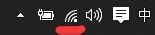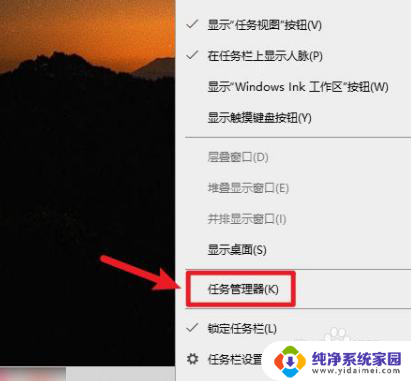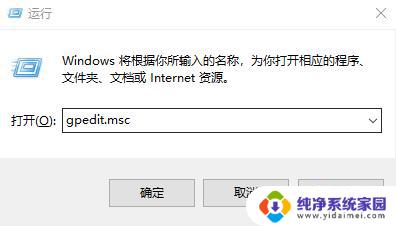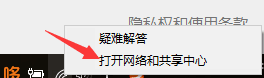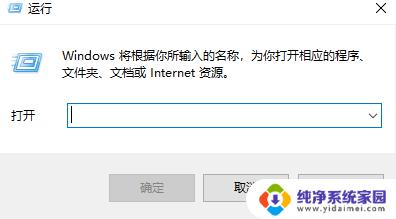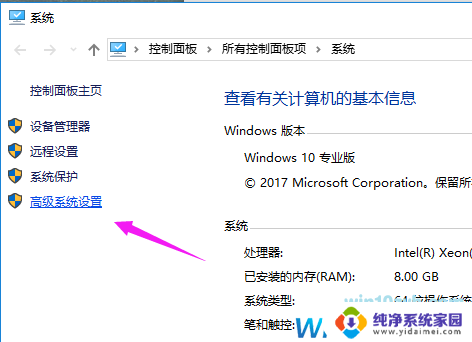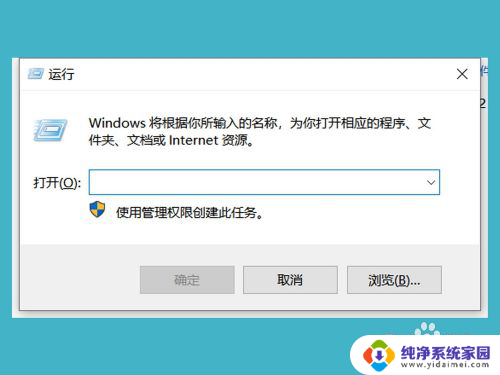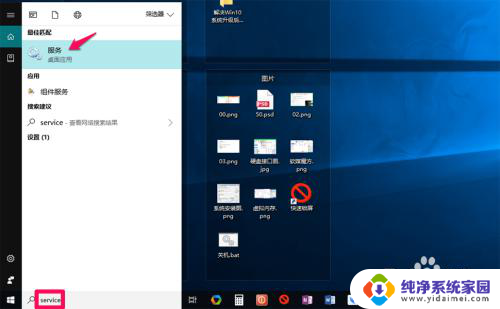win10网速特慢 Win10系统网速慢如何解决
Win10系统的网速慢是许多用户经常遇到的问题,不仅影响日常工作效率,还会给用户带来诸多不便,造成Win10系统网速慢的原因有很多,可能是网络设置问题、软件冲突、系统缓存等。要解决Win10系统网速慢的问题,可以通过一些简单的方法来提升网络速度,例如清理系统垃圾文件、优化网络设置、更新驱动程序等。希望通过这些方法,能够帮助用户解决Win10系统网速慢的困扰,提升网络使用体验。
方法如下
方法一:系统限制导致网速慢
1、“win+r”打开运行窗口,输入“gpedit.msc”回车确定。
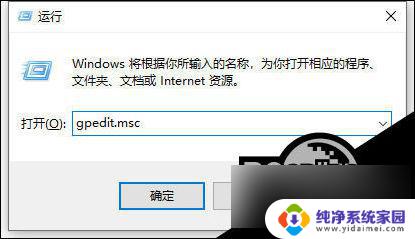
2、依次点击打开“计算机配置”,“管理模板”,“网络”。
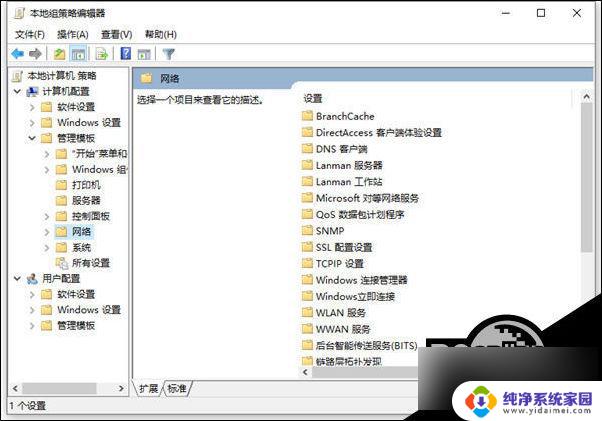
3、点击“Qos数据包计划程序”。
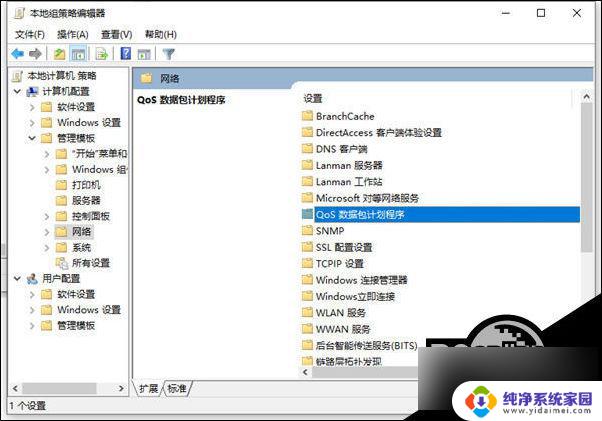
4、点击打开“限制可保留宽带”。
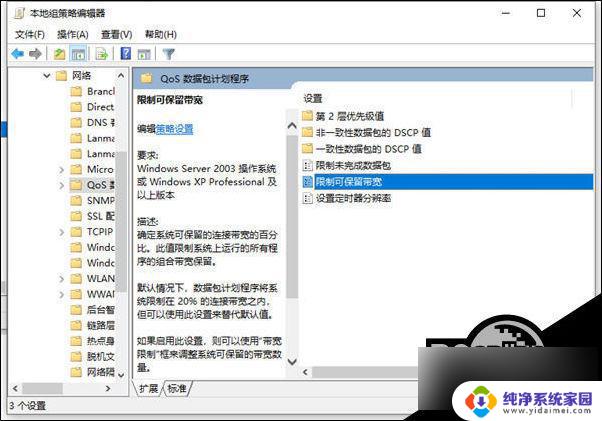
5、点击“已启用”,把“宽带限制”调为0,点击“应用”。
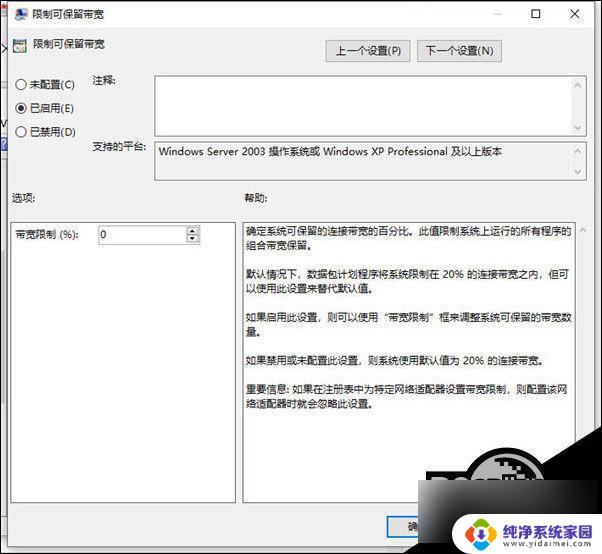
方法二:提高连接速度
1、可以右键开始菜单,选择设备管理器打开。
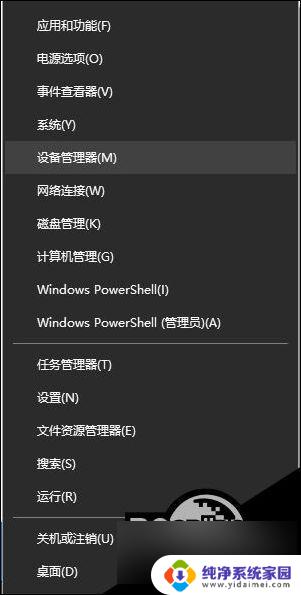
2、进入页面后,在页面中找到“网络适配器”选项。双击该选项,然后点选“Realtek PCIe GBE Family Controller“选项。
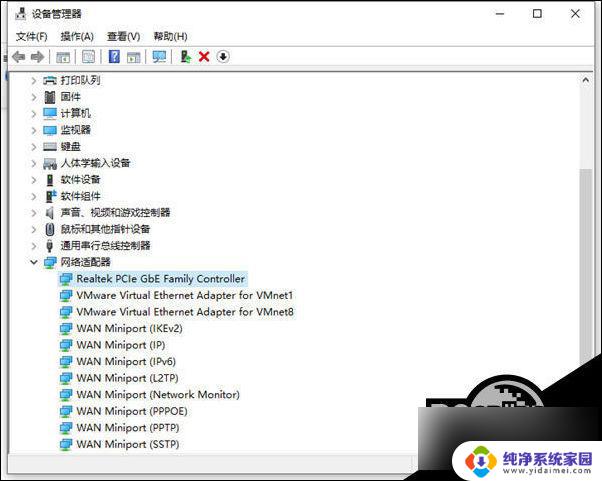
3、点开“高级”选项,然后往下寻找到“连接速度与双工模式”我们可以看到它的初始设置为“自动侦测”。
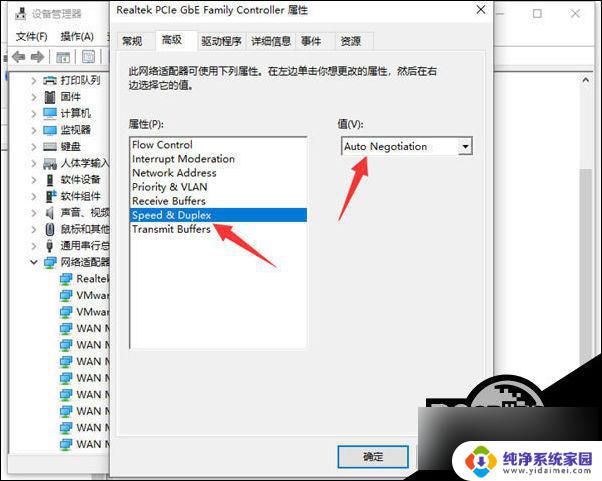
4、需要将它设置为“100Mbps全双工”,点击右下角的“确定”按钮就完成了,然后电脑的网速就会得到很大的提升。
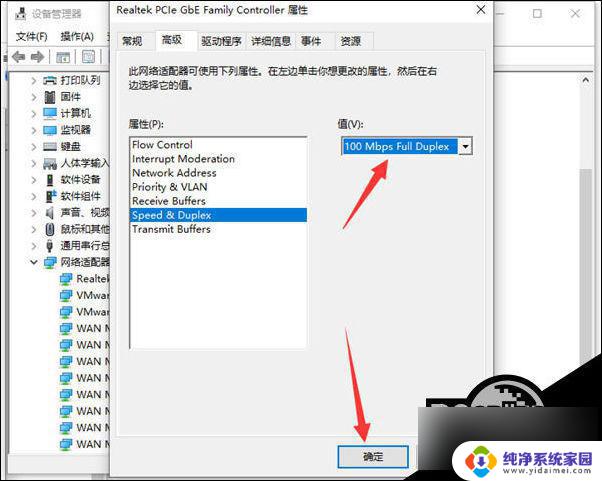
方法三:其他原因导致的网速变慢
1、自家的宽带带宽过小
一般使用电信的网络速度要高于其他网络商,但还有一个很重要的问题。网络的带宽问题,一般家庭宽带都用2M的,2M的适中,网速应该不回慢,除非电脑配置差,如果你拉的网宽带不到2M或者多人共用一个宽带线,并且带宽小,或者有人下载东西,那么上网的速度肯定会很慢。,尤其是一个网线几个人用,有人下载东西会严重影响别人的网速,甚至连QQ都可能会掉线。处理办法很简单,请换个时间段再上或者换个目标网站。

2、电脑配置过低
一般的老电脑由于电脑硬件配置低,导致运行程序很慢的话。网速快也没什么用,因为电脑本身响应慢,拉了后腿。这个只能从根本上提升电脑硬件了,或者直接换新的电脑使用。
以上就是win10网速特慢的全部内容,还有不懂得用户就可以根据小编的方法来操作吧,希望能够帮助到大家。